大白菜系统是一款功能强大的在线重装系统和启动U盘制作工具。对于一些电脑小白来说,当电脑系统出现问题时,由于自己不会操作,去电脑商店,付三四十元重新安装费进行安装。如果电脑经常出问题,那也是一笔很大的开支,但是有了这个软件,即使你不知道如何重新安装系统,你也可以靠自己来完成重装。不用再花钱搬去电脑店维修,省时省力更省心。而且,使用方法简单方便,是专门为不会重新安装电脑的小白设计的。所有有步骤全部傻瓜式一键完成,让人人都会自己动手装系统。软件界面提供了默认的UEFI制作启动盘,ISO模式,本地模式三种制作方式。小编为大家带来的是大白菜系统增强版,在原有的基础上增强了不少的功能,还为大家带来一套完整的使用教程供大家参考,有需要重装系统的朋友可以下载本款软件体验一下。
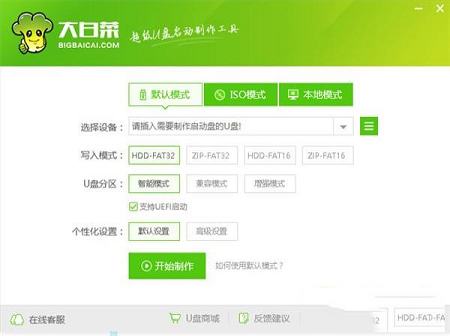
全程一键安装,无需任何技术基础,电脑菜鸟一学即会!几乎支持所有U盘,读写速度快、制作时间短、彻底抛弃光驱!
2、U盘保护 病毒无踪
u盘是病毒传播的主要途径之一!大白菜启动u盘采用写入保护技术,彻底阻断病毒,最大程度保护u盘,免受病毒侵袭!
3、一盘两用 方便无忧
一盘两用,平时储存资料,当系统出现问题时可作为启动盘修复或重装系统,且携带方便,可随时帮您维护电脑系统!
4、我的系统 想换就换
解决自制引导光盘和光驱无法方便更换系统的问题,大白菜启动盘实现了自由更换系统,做到我的系统,想换就换!
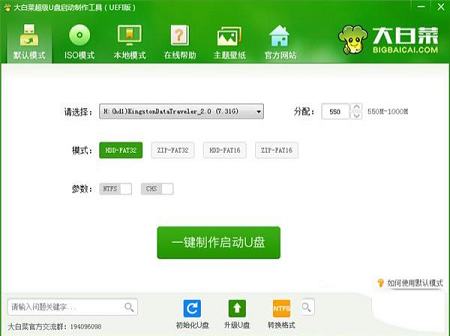
2、软件制作过程简单,将U盘连接到软件就可以开始制作
3、可以默认官方提供的制作模式
4、新用户只需要点击开始制作就可以得到启动盘
5、提供丰富的系统功能,系统安装、支持系统还原
6、支持数据备份,进入启动盘以后就可以备份数据
7、支持分区设置,进入启动盘就可以显示多种分区功能
8、支持运行大白菜Win8PE防蓝屏版(新电脑),支持运行大白菜Win2003PE增强版(旧电脑)
9、软件功能非常多,可以在维护其他电脑的时候启动U盘
10、支持硬盘内存检测、Disk Genius分区、Windows登录密码破解等功能
点击打开下载并且安装好的大白菜UEFI版u盘制作工具。
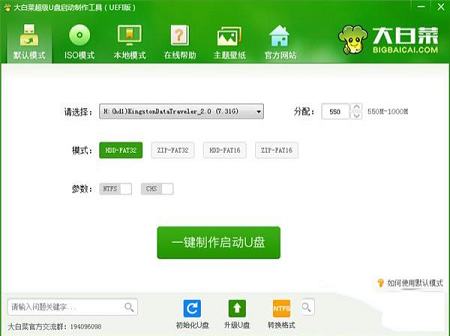
第二步
切换到“ISO模式”然后点击ISO模式下的第一步“生成ISO镜像文件”进入下一步操作。
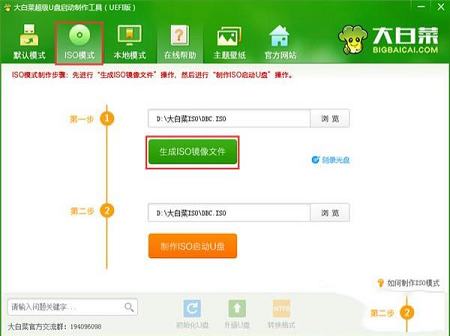
第三步
等待ISO镜像文件生成完成之后,点击第二步“制作ISO启动u盘”进入下一步操作
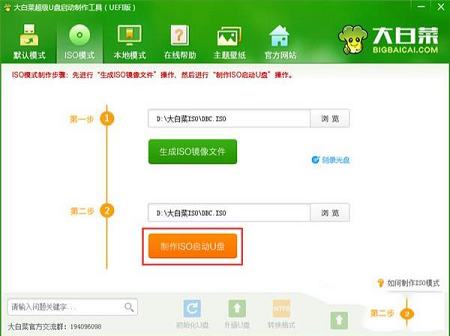
第四步
在弹出的写入硬盘映像窗口中,保持窗口内设置参数不变的情况下,直接点击下方“写入”按钮即可
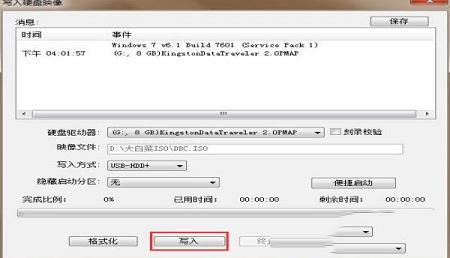
第五步
在弹出的提示窗口中,点击“是(Y)”进入下一步操作
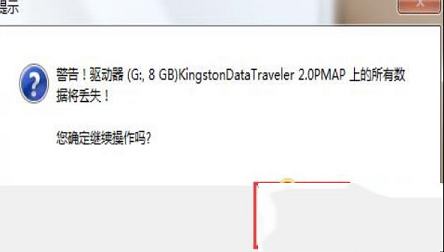
第六步
耐心等待镜像的写入过程即可
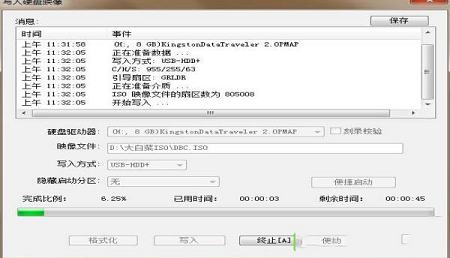
第七步
完成写入之后软件会自动弹出一个信息提示,点击“是(Y)”进入电脑模拟器
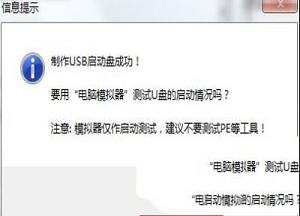
第八步
电脑模拟器可以成功启动即大白菜u盘启动盘制作成功,按Ctrl+Alt释放鼠标,点击关闭窗口即可
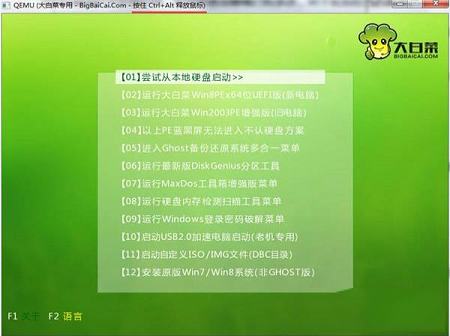
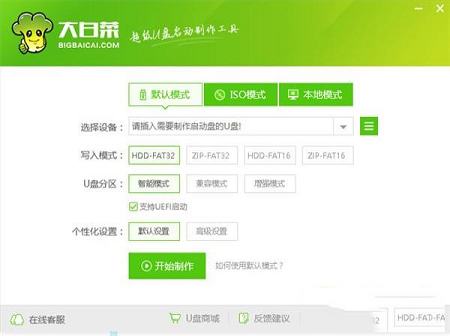
软件特色
1、一键安装 多快好省全程一键安装,无需任何技术基础,电脑菜鸟一学即会!几乎支持所有U盘,读写速度快、制作时间短、彻底抛弃光驱!
2、U盘保护 病毒无踪
u盘是病毒传播的主要途径之一!大白菜启动u盘采用写入保护技术,彻底阻断病毒,最大程度保护u盘,免受病毒侵袭!
3、一盘两用 方便无忧
一盘两用,平时储存资料,当系统出现问题时可作为启动盘修复或重装系统,且携带方便,可随时帮您维护电脑系统!
4、我的系统 想换就换
解决自制引导光盘和光驱无法方便更换系统的问题,大白菜启动盘实现了自由更换系统,做到我的系统,想换就换!
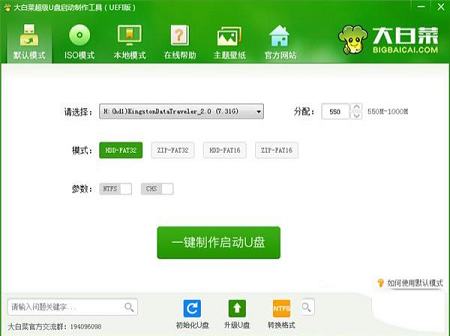
软件功能
1、大白菜系统提供启动盘制作,制作完毕就可以维护你的电脑2、软件制作过程简单,将U盘连接到软件就可以开始制作
3、可以默认官方提供的制作模式
4、新用户只需要点击开始制作就可以得到启动盘
5、提供丰富的系统功能,系统安装、支持系统还原
6、支持数据备份,进入启动盘以后就可以备份数据
7、支持分区设置,进入启动盘就可以显示多种分区功能
8、支持运行大白菜Win8PE防蓝屏版(新电脑),支持运行大白菜Win2003PE增强版(旧电脑)
9、软件功能非常多,可以在维护其他电脑的时候启动U盘
10、支持硬盘内存检测、Disk Genius分区、Windows登录密码破解等功能
使用教程
第一步点击打开下载并且安装好的大白菜UEFI版u盘制作工具。
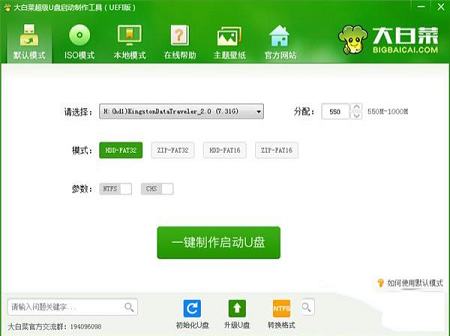
第二步
切换到“ISO模式”然后点击ISO模式下的第一步“生成ISO镜像文件”进入下一步操作。
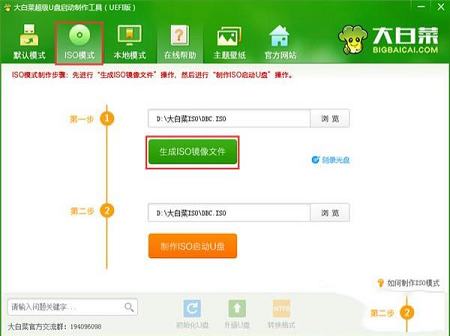
第三步
等待ISO镜像文件生成完成之后,点击第二步“制作ISO启动u盘”进入下一步操作
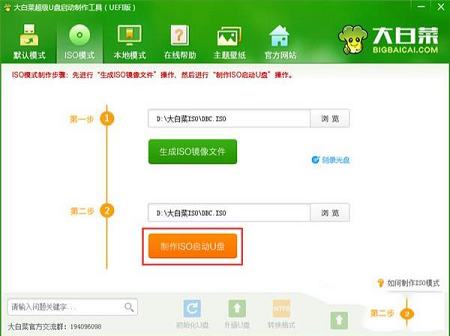
第四步
在弹出的写入硬盘映像窗口中,保持窗口内设置参数不变的情况下,直接点击下方“写入”按钮即可
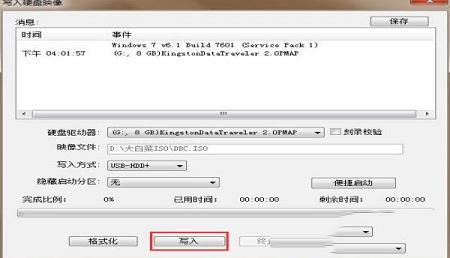
第五步
在弹出的提示窗口中,点击“是(Y)”进入下一步操作
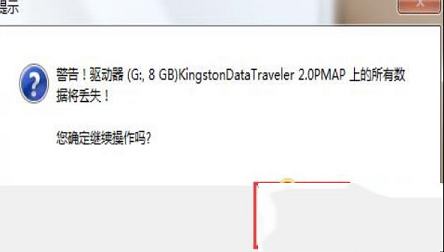
第六步
耐心等待镜像的写入过程即可
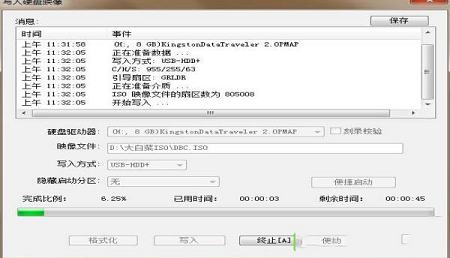
第七步
完成写入之后软件会自动弹出一个信息提示,点击“是(Y)”进入电脑模拟器
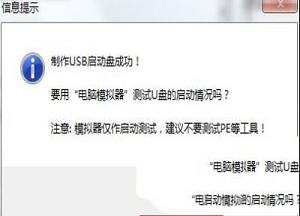
第八步
电脑模拟器可以成功启动即大白菜u盘启动盘制作成功,按Ctrl+Alt释放鼠标,点击关闭窗口即可
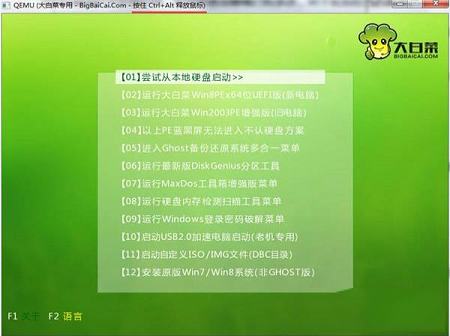
∨ 展开

 一键还原系统v4.1.39.1光盘版
一键还原系统v4.1.39.1光盘版
 Aeyae Remuxv21.3.40121免费版
Aeyae Remuxv21.3.40121免费版
 云屋小班课v3.26.5官方版
云屋小班课v3.26.5官方版
 Registry Lifev4.24中文绿色版
Registry Lifev4.24中文绿色版
 Cisco Packet Tracer汉化包
Cisco Packet Tracer汉化包
 Tomabo MP4 Converter(MP4转换器)v3.30.0破解版(附安装教程+破解补丁)
Tomabo MP4 Converter(MP4转换器)v3.30.0破解版(附安装教程+破解补丁)
 Windows喝水记录工具 V1.0 绿色免费版
Windows喝水记录工具 V1.0 绿色免费版
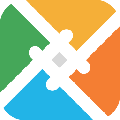 智办事 V2.1.8 官方版
智办事 V2.1.8 官方版
 中国移动云盘电脑版 V7.2.0 官方最新版
中国移动云盘电脑版 V7.2.0 官方最新版
 OneKey Ghost(一键GHOST)v13.9 最新版
OneKey Ghost(一键GHOST)v13.9 最新版
 冰点还原精灵免费版 v8.63 附安装教程
冰点还原精灵免费版 v8.63 附安装教程
 Acronis True Imagev24.6.1中文破解版
Acronis True Imagev24.6.1中文破解版
 Acronis True Image 2020v24.6.1绿色便携版
Acronis True Image 2020v24.6.1绿色便携版
 TeraByte Drive Image Backup and Restore Suitev3.35破解版
TeraByte Drive Image Backup and Restore Suitev3.35破解版
 Acronis True Image 2021 For PE绿色破解版(32/64位)
Acronis True Image 2021 For PE绿色破解版(32/64位)
 AOMEI Backupper(傲梅轻松备份)v5.2.0专业破解版
AOMEI Backupper(傲梅轻松备份)v5.2.0专业破解版